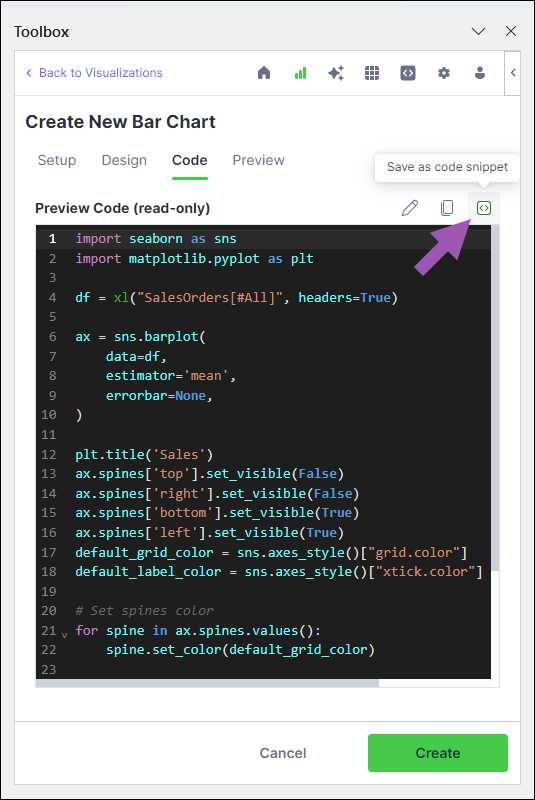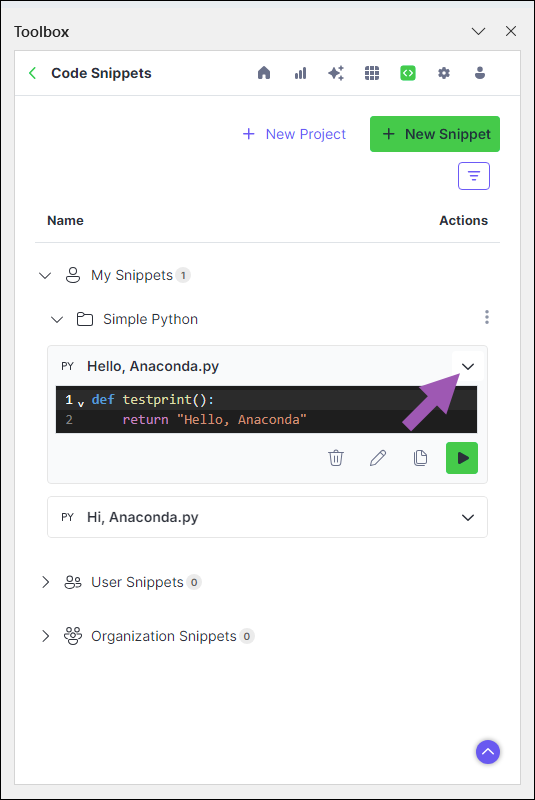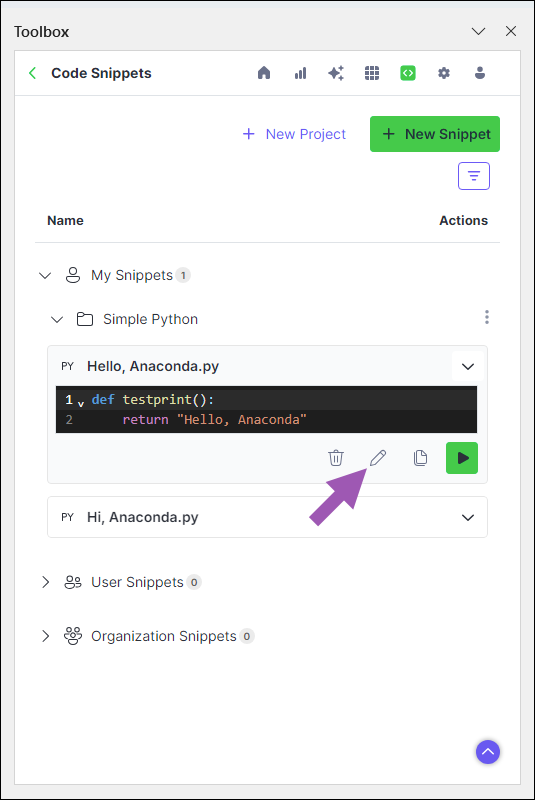代码片段#
代码片段使您能够安全地将可重用的代码块上传到Anaconda Cloud。然后,您可以向其他用户提供访问权限,并将您的代码片段导入到单独的工作簿中,以便随时从任何机器上重复您的工作。
理解连接#
让我们来看看代码片段中的不同元素。
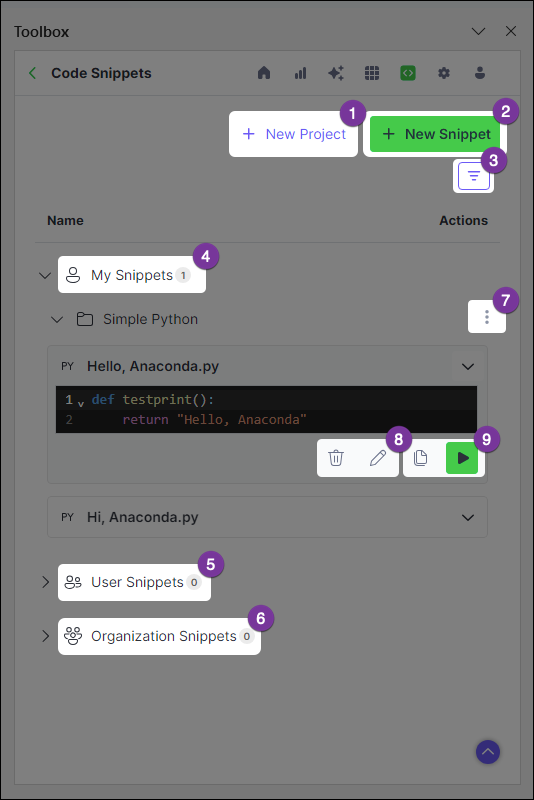
- New Project
创建一个新项目来存储和分享代码片段
- New Snippet
在Anaconda Cloud中创建并存储一个新的代码片段
- Filters
应用过滤器以高效定位目录中的代码片段
- My Snippets
您所有云项目及其嵌套代码片段的集合
- User Snippets
您可以访问的由其他人拥有的项目
- Organization Snippets
您可以访问的项目,由组织拥有
- Project actions
编辑、删除和分享项目
- Snippet actions
编辑和删除代码片段
- Running snippets
多种方法用于在工作簿中添加和运行代码片段
创建一个项目#
当你首次访问代码片段时,系统会提示你创建一个新项目。你可以将项目视为存储代码片段的文件夹。
在上传第一个代码片段之前,您必须创建一个项目。您可以随时按照以下步骤创建项目:
点击+ 新建项目。
为您的项目输入一个唯一的标题和一个可选的描述。
指定您的项目的项目所有者。默认情况下,您被设置为唯一的项目所有者。
注意
只有管理员和项目所有者被允许编辑项目。Anaconda Cloud 组织管理员对其组织拥有的任何项目拥有完全权限。
(可选)通过邀请您组织中的用户来提供对您项目的访问权限。
点击保存。
上传代码片段#
在Anaconda Cloud上有了项目后,您现在可以创建一个代码片段并将其上传到该项目。这可以从代码片段中完成,或者,如果您想保存创建数据可视化时生成的代码,您可以从Visualize with Python上传一个代码片段。
点击+ 新建代码片段。
在项目下,选择一个现有项目来存放您的代码片段。
在代码片段标题下,为您的代码片段提供一个标题。
选择一种语言,然后在代码编辑器中输入您的代码。或者,点击+ 从网格添加以从您的工作簿中添加现有代码。
点击保存到云端 。
您的代码片段出现在其分配的项目文件夹中。
向工作簿添加代码片段#
当你准备好使用保存的代码片段时,按照以下步骤将它们导入到工作簿中:
展开代码片段旁边的下拉菜单。您的代码片段预览将显示。
您现在可以通过以下两种方式之一导入您的代码片段:
点击 在单元格中运行.
选择您想要插入代码段的单元格,然后点击确定。
点击 复制 将代码片段复制到剪贴板。
在一个开放的单元格中,输入
=PY,按下 Tab 键,然后将你的代码片段粘贴到绿色的 PY 公式栏中。使用 Ctrl+Enter (Windows)/Ctrl+Return (Mac) 来运行代码。
编辑代码片段#
对工作簿中已保存的代码片段所做的更改不会自动更新Anaconda Cloud中的该代码片段。相反,您必须直接在Anaconda Toolbox扩展中对该代码片段进行更改。
展开代码片段旁边的下拉菜单。您的代码片段预览将显示。
点击 编辑.
调整您的代码片段,然后点击保存到云端 。
注意
更改代码段的标题将创建一个新的代码段,而不是更新现有的代码段。